联想e540是性价比比较出色的一台笔记本,它搭载第四代智能英特尔酷睿处理器,该处理器可自动调节CPU使用和媒体性能,提高电池寿命、保障更持久的续航时间,并且内置核芯显卡,搭配独立显卡使用,双显卡自动切换。满足娱乐和办公的需求。那么联想e540怎么一键重装win10系统呢?和小编一起来看看吧!
安装步骤:
1.在桌面打开韩博士装机大师,点击一键装机选项下的“开始重装”功能按钮
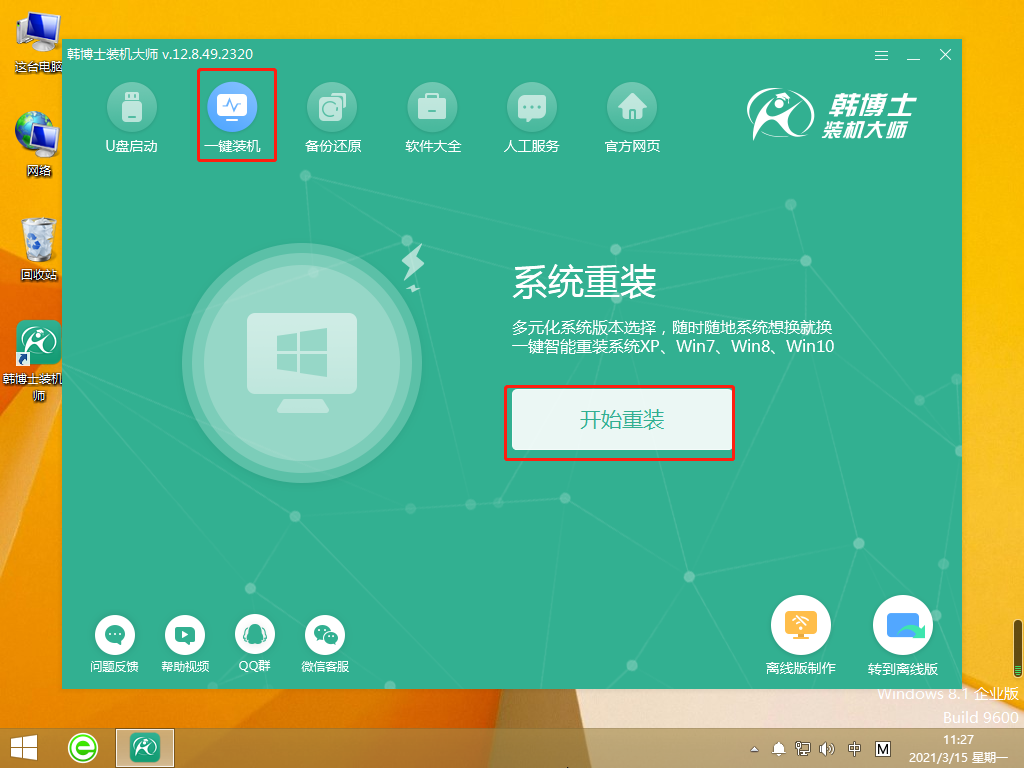
2.进行系统环境检测,完成后点击“下一步”按钮
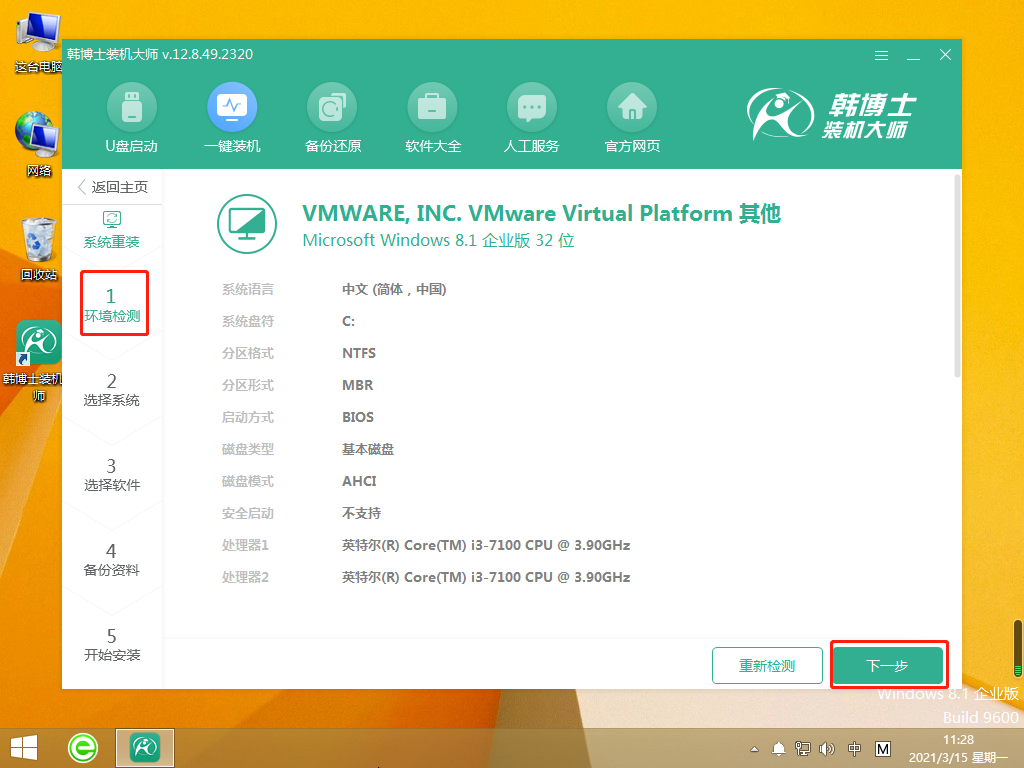
3.选择系统文件,找到合适的win10系统文件, 点击“下一步”
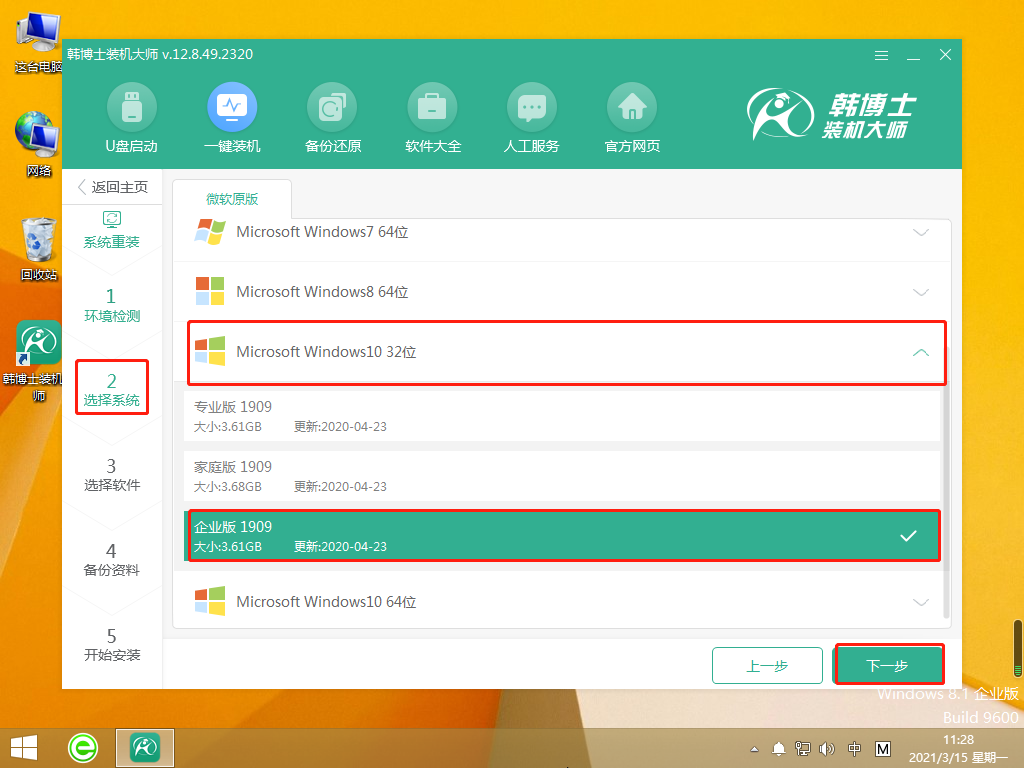
4.开始下载文件,全程无需手动操作,耐心等待下载完成
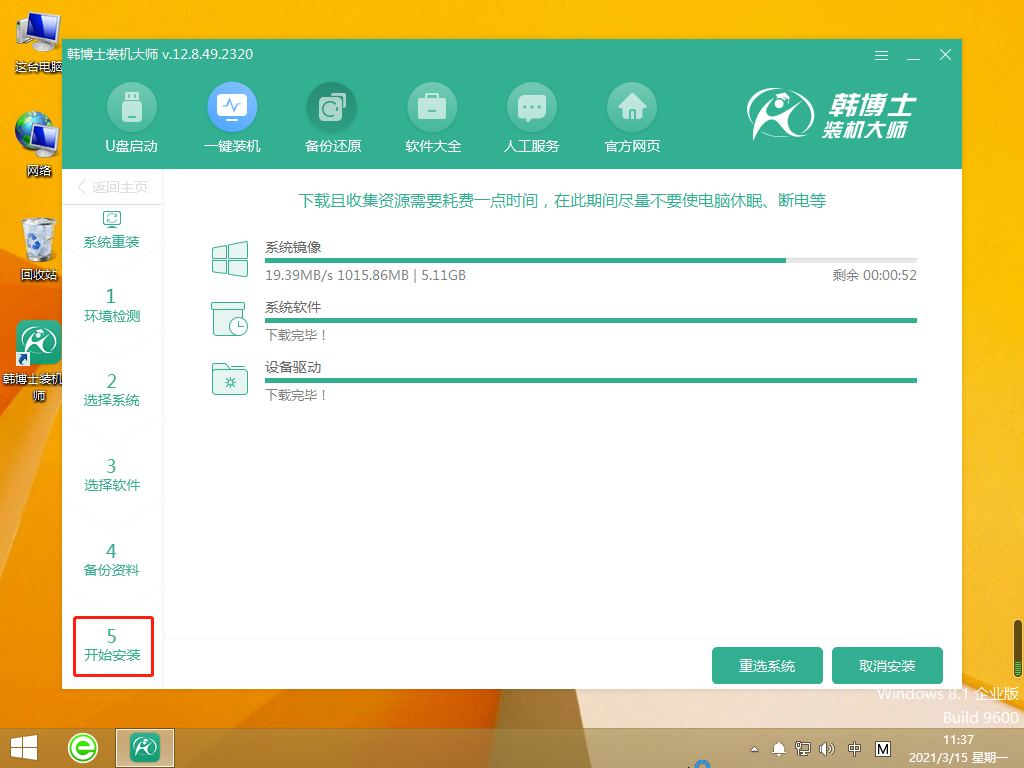
5.下载完系统文件后,点击“立即重启”按钮,开始重启电脑
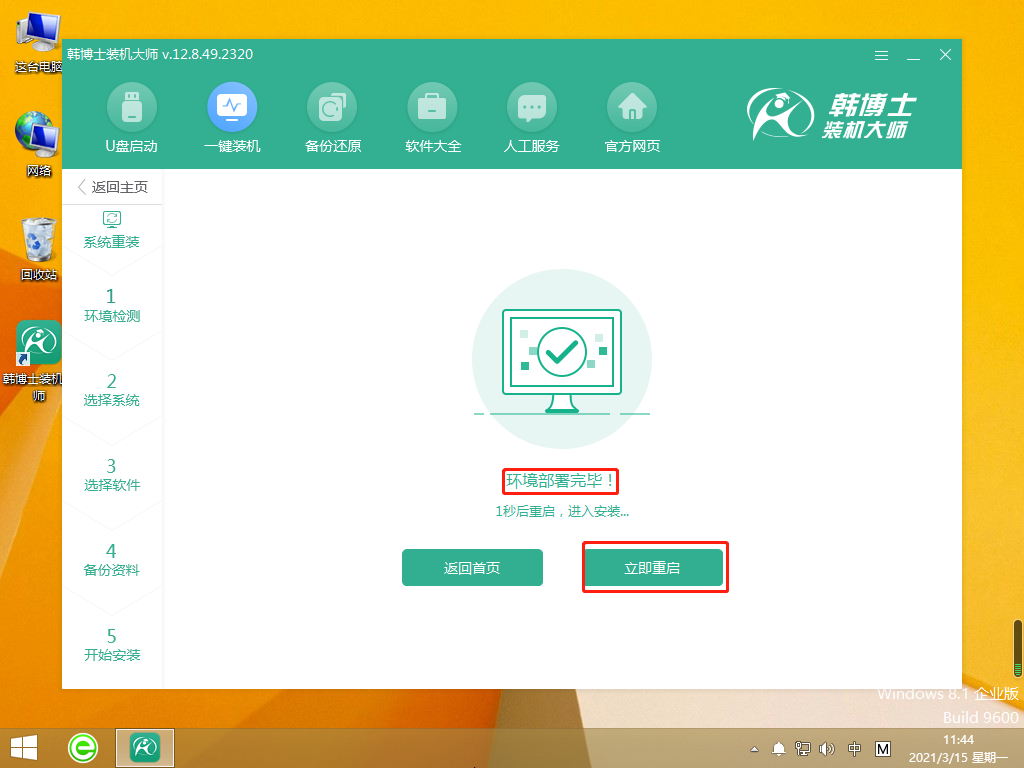
6.选择第二项回车进入
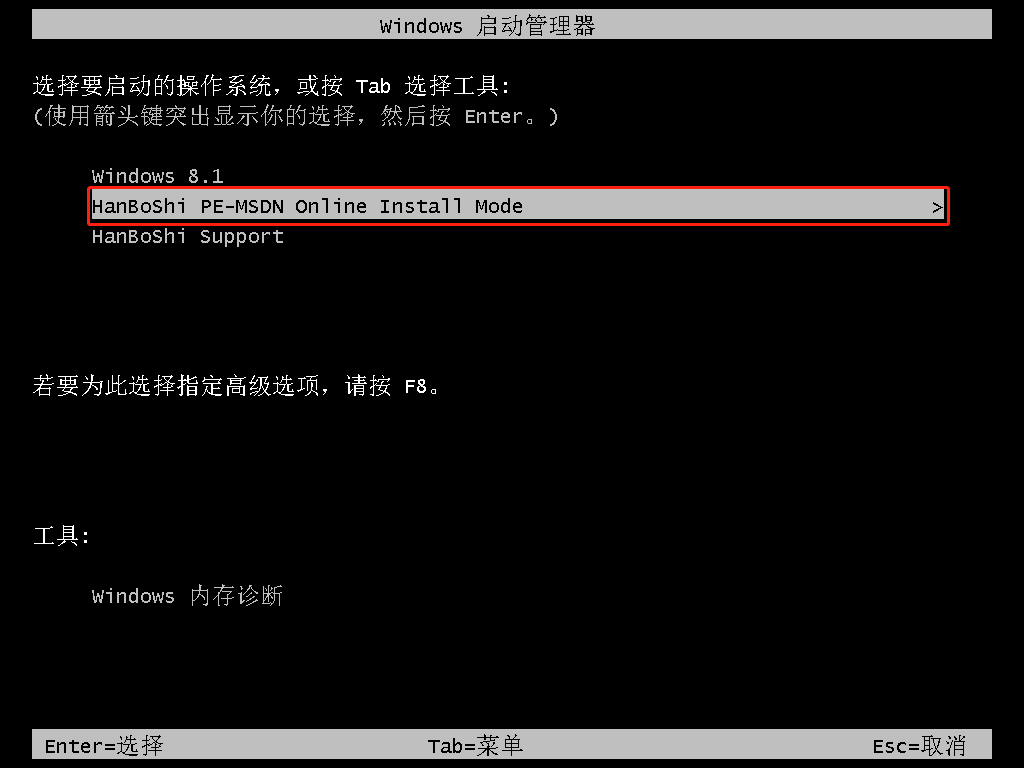
7.开始安装win10系统,全程无需任何手动操作,待安装完成后,再次重启电脑
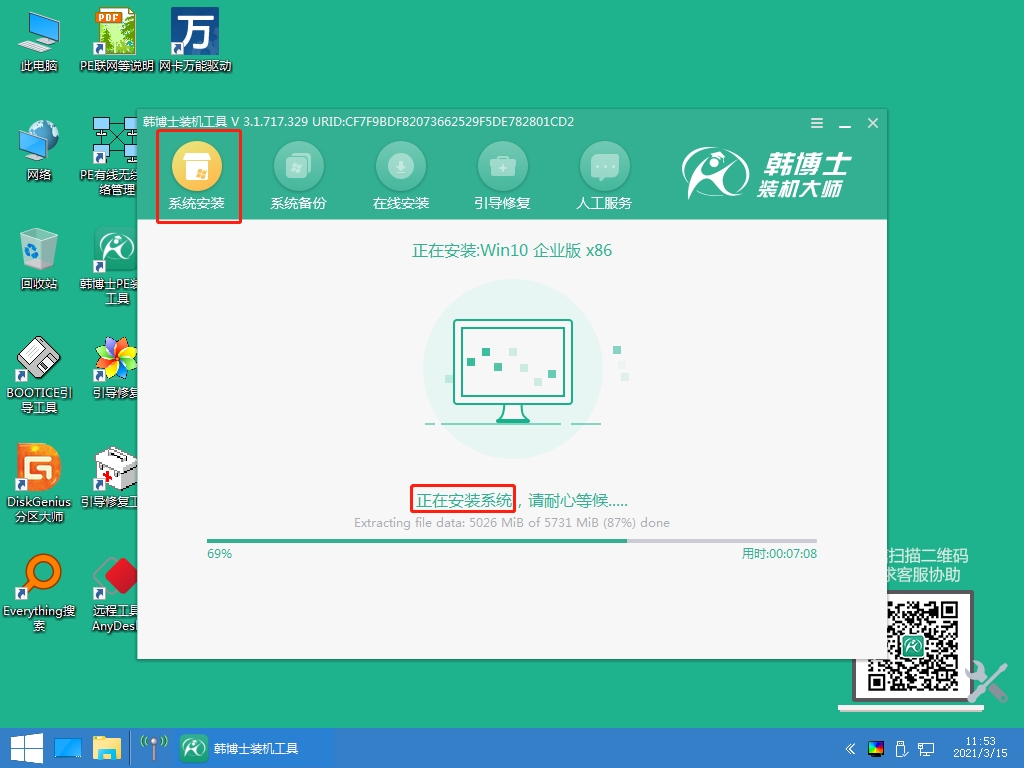
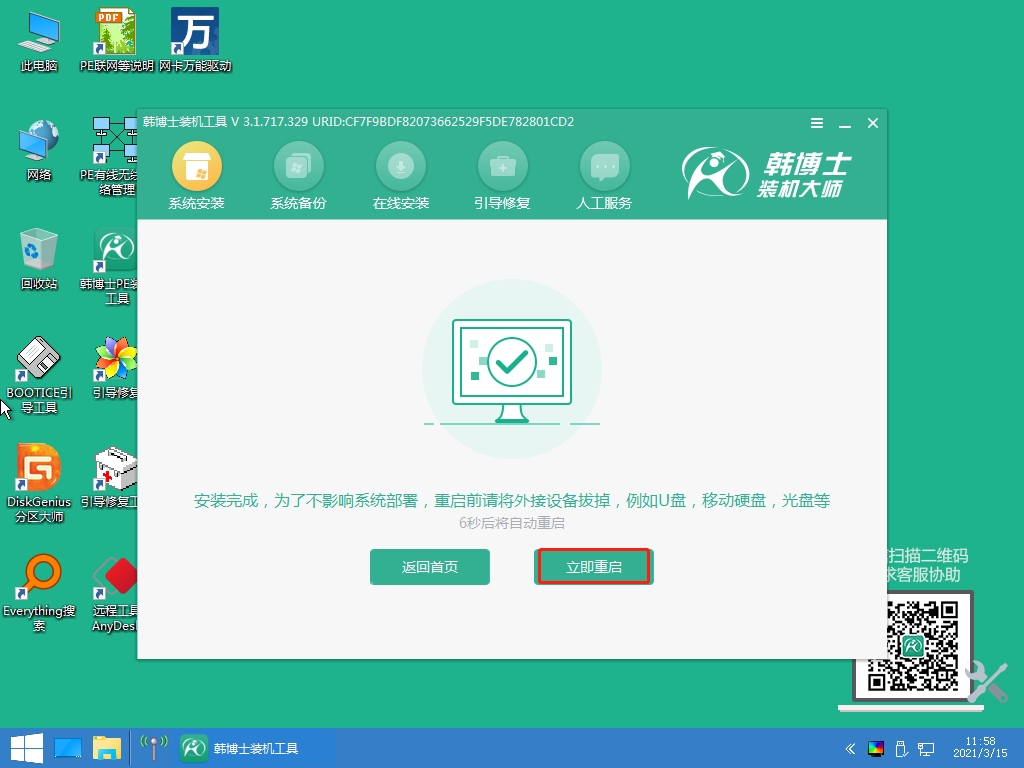
8.电脑出现win10桌面,系统安装完成
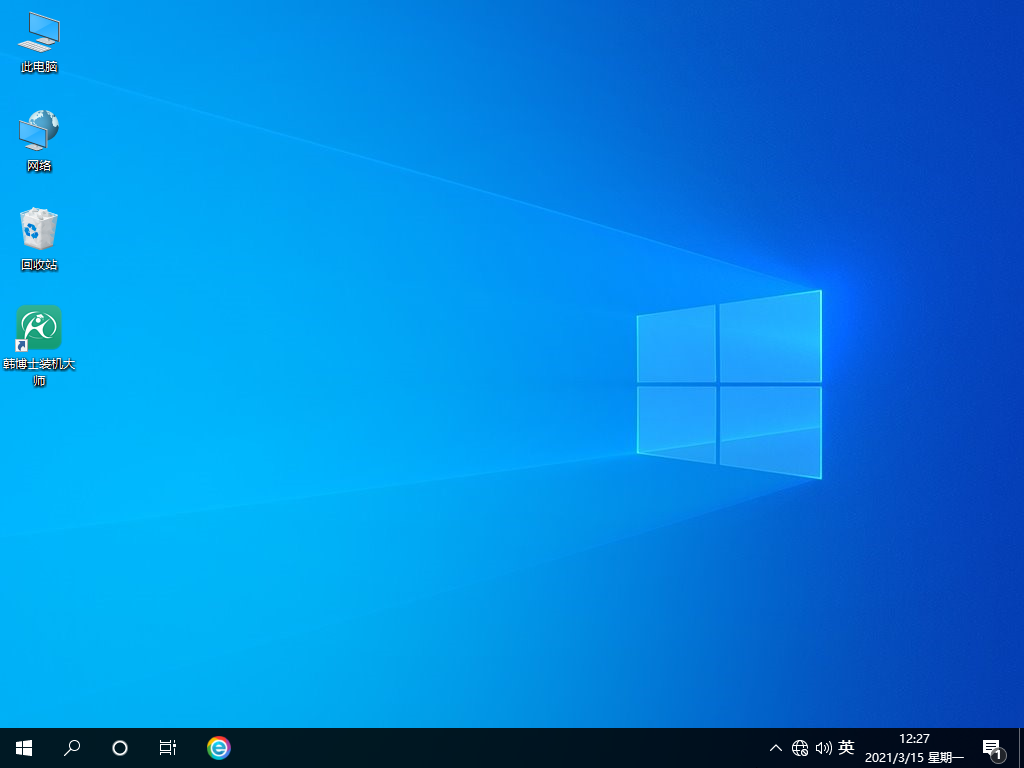
以上就是本篇关于联想e540笔记本一键重装win10系统具体办法的教程了,希望可以帮助到大家!

